Saiba como o XAMPP simplifica o desenvolvimento web ao fornecer uma plataforma local onde você pode configurar e testar suas aplicações antes de disponibilizá-las online.
Desenvolver aplicações web localmente requer uma plataforma que ofereça simplicidade e eficiência. O XAMPP é uma escolha popular entre desenvolvedores devido à sua capacidade de integrar Apache, MySQL, PHP e phpMyAdmin em um ambiente de fácil configuração.
Este conjunto de ferramentas permite criar e testar websites dinâmicos sem depender de um servidor externo, proporcionando um espaço seguro e controlado para o desenvolvimento.
Leia também: Desenvolvendo Soluções de IA para Negócios: Oportunidades e Desafios
Afinal, o que é XAMPP?
Se você está se aventurando no mundo do desenvolvimento web, provavelmente já ouviu falar do XAMPP. Mas afinal, o que é isso? O XAMPP é uma distribuição gratuita e de código aberto que facilita a instalação de um servidor web no seu computador.
Com ele, você pode criar um ambiente de desenvolvimento local completo que inclui servidor Apache, banco de dados MySQL (ou MariaDB), e suporte para linguagens de script como PHP e Perl.
O nome XAMPP é um acrônimo para multiplataforma (X), Apache (A), MySQL (M), PHP (P) e Perl (P). Em outras palavras, ele é uma ferramenta poderosa que permite aos desenvolvedores testar e desenvolver sites de maneira eficiente e prática.
Conheça os benefícios de Usar o XAMPP
Por que usar o XAMPP em vez de instalar cada componente separadamente? Aqui estão os principais benefícios:
Facilidade de uso: O XAMPP é conhecido por sua instalação simples e interface intuitiva, tornando-o acessível até mesmo para iniciantes no desenvolvimento web.
Ele também funciona em Windows, macOS e Linux, garantindo que desenvolvedores de diferentes sistemas operacionais possam usar a mesma ferramenta sem complicações.
Ao instalar o XAMPP, você obtém não apenas o servidor Apache, mas também o MySQL (ou MariaDB) para bancos de dados e suporte completo para PHP e Perl. Isso cria um ambiente completo para desenvolver e testar suas aplicações web localmente.
Gratuito e de código aberto: O XAMPP não tem custos de licença e é apoiado por uma comunidade ativa de desenvolvedores. Você pode personalizá-lo e contribuir com melhorias se desejar.
Ao usar o XAMPP, você pode trabalhar offline, o que é ideal para testar novas funcionalidades ou desenvolver projetos sem depender de uma conexão com a internet.
Instalando o XAMPP
Antes de começar a instalação, é crucial entender os requisitos de sistema e os passos específicos para cada plataforma.
Requisitos de Sistema
Windows: Windows 11, 10 ou 8 com pelo menos 1 GB de RAM.
macOS: macOS X 10.6 ou superior.
Linux: Qualquer distribuição Linux moderna com os pacotes necessários instalados.
Passo a Passo para Instalação no Windows
Acesse o site oficial do XAMPP e baixe o instalador para Windows. Dê um duplo clique no arquivo baixado para iniciar o instalador. Durante a instalação, escolha os componentes que deseja instalar, como Apache, MySQL, PHP, etc. Recomenda-se manter as configurações padrão, a menos que você tenha necessidades específicas.
Selecione o diretório onde deseja instalar o XAMPP. O diretório padrão é C:\xampp. Siga as instruções na tela para concluir a instalação. Uma vez concluído, inicie o painel de controle do XAMPP para configurar os serviços necessários.
Passo a Passo para Instalação no macOS

Baixe a versão do XAMPP específica para macOS no site oficial. Abra o arquivo .dmg baixado e arraste o ícone do XAMPP para a pasta de Aplicativos. Vá para a pasta de aplicativos e clique no ícone do XAMPP para iniciar o aplicativo.
Siga as instruções na tela para configurar os componentes necessários, como Apache, MySQL, PHP, etc. Finalize o processo de instalação e abra o painel de controle do XAMPP para iniciar os serviços necessários.
Passo a Passo para Instalação no Linux
Faça o download do arquivo de instalação do XAMPP para Linux no site oficial. Abra um terminal, navegue até o diretório onde o arquivo foi baixado e conceda permissões de execução usando o comando ‘chmod +x xampp-linux-x64-installer.run.’
Execute o instalador no terminal com o comando ‘sudo./xampp-linux-x64-installer.run.’ Siga as instruções na tela para configurar os componentes desejados, como Apache, MySQL, PHP, etc.
Uma vez concluída a instalação, inicie o painel de controle do XAMPP a partir do terminal com o comando ‘sudo /opt/lampp/lampp start.’
Configuração Inicial
Após instalar o XAMPP, é importante configurá-lo corretamente para garantir que todos os serviços funcionem conforme esperado.
Configuração do Apache
Após instalar o XAMPP, abra o painel de controle e clique em “Start” ao lado de Apache. Isso iniciará o servidor web.
O Apache normalmente usa a porta 80 por padrão. Se essa porta estiver ocupada por outro programa, você pode alterá-la no arquivo de configuração httpd.conf. Para verificar se o Apache está funcionando corretamente, abra seu navegador e digite http://localhost.
Se a página de teste do Apache aparecer, significa que o servidor está configurado corretamente e em execução.
Você viu? Cabo de Rede: Transforme Sua Conexão e Atinja Altas Velocidades
Configuração do MySQL
No painel de controle do XAMPP, clique em “Start” ao lado do MySQL para iniciar o servidor de banco de dados.
Abra um navegador e digite http://localhost/phpmyadmin. Isso abrirá a interface do phpMyAdmin, onde você pode realizar tarefas de administração do banco de dados, como criar bancos de dados, tabelas, inserir dados e executar consultas SQL.
Durante a primeira inicialização, você pode configurar o usuário root e a senha para acessar o MySQL através do phpMyAdmin. Certifique-se de escolher uma senha forte e segura para proteger seus dados.
Configuração do PHP e phpMyAdmin
O PHP é a linguagem de script do lado do servidor que permite que suas páginas web sejam dinâmicas e interativas. O phpMyAdmin, por sua vez, é uma ferramenta de gerenciamento de bancos de dados MySQL através da web. Aqui estão os passos para configurá-los:
Configuração do PHP
No painel de controle do XAMPP, clique em “Config” ao lado de Apache e selecione “PHP (php.ini)”. Isso abrirá o arquivo de configuração do PHP, onde você pode ajustar várias configurações, como limites de upload de arquivos, configurações de segurança, etc.
Configuração do phpMyAdmin
Dentro do diretório de instalação do XAMPP, encontre a pasta phpmyadmin e localize o arquivo config.inc.php.
Este arquivo contém as configurações de inicialização para o phpMyAdmin, incluindo detalhes de conexão com o MySQL.
Você pode configurar o idioma padrão, definir senhas para acessar o phpMyAdmin e ajustar outras configurações conforme necessário.
Dicas para usar o XAMPP
O XAMPP oferece uma série de funcionalidades que facilitam o desenvolvimento web local. Vamos conhecer algumas dicas essenciais para aproveitar ao máximo esta ferramenta:
Iniciando e Parando os Serviços
Utilize o painel de controle do XAMPP para iniciar e parar os serviços conforme necessário. Você pode acessar o painel através do ícone na barra de tarefas (Windows) ou executando xampp-control no terminal (Linux/Mac).
No painel de controle, clique em “Start” ao lado de Apache e MySQL para iniciar os serviços. Isso é fundamental para começar a desenvolver e testar suas aplicações web localmente.
Criando e Gerenciando Bancos de Dados
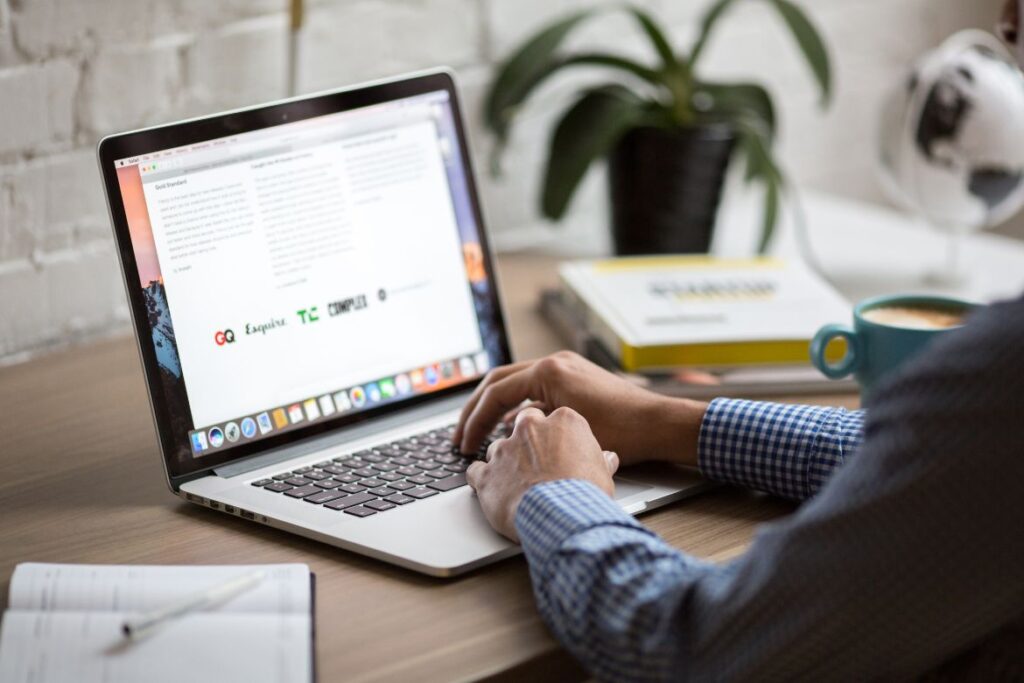
Utilize o phpMyAdmin, acessível através de http://localhost/phpmyadmin, para criar e gerenciar seus bancos de dados MySQL de forma visual e intuitiva.
No phpMyAdmin, clique em “Novo” no lado esquerdo, insira o nome do banco de dados e configure as opções conforme necessário. Clique em “Criar” para finalizar.
Dentro de um banco de dados, você pode criar novas tabelas, editar estruturas de tabelas existentes, inserir, atualizar ou excluir dados, e executar consultas SQL diretamente na interface do phpMyAdmin.
Executando Scripts PHP
Coloque seus scripts PHP e arquivos web dentro do diretório htdocs localizado na pasta de instalação do XAMPP. Isso permite que o Apache sirva para execução e teste local.
Use ferramentas de depuração integradas ao seu IDE ou configure o ambiente para exibir erros PHP diretamente no navegador. Isso ajuda a identificar e corrigir problemas rapidamente durante o desenvolvimento.
Execute seus scripts PHP no navegador digitando http://localhost/nomedoseuarquivo.php para testar funcionalidades específicas da sua aplicação web.
Conclusão
O XAMPP é uma ferramenta indispensável para desenvolvedores web que desejam criar e testar suas aplicações localmente antes de publicá-las online.
Com sua facilidade de uso e suporte multiplataforma, permite que você crie websites dinâmicos e bancos de dados sem a necessidade de um servidor web externo.




